萬盛學電腦網 >> 圖文處理 >> Photoshop教程 >> ps圖片處理 >> PS高反差保留皮膚質感磨皮法以及添加亮晶晶的唇膏教程
PS高反差保留皮膚質感磨皮法以及添加亮晶晶的唇膏教程
教程介紹用PhotoShop高反差保留皮膚質感的磨皮法和用閥值給美女加上亮晶晶的唇膏效果PS教程,方法挺好用,喜歡的同學可以學習一下 !
三聯推薦:photoshop7.0迷你版免費下載 | Photoshop CS5 中文免費下載 | photoshop免費下載
效果圖:

這是我在網上選一張圖片
原圖:

1. 按Ctrl+J鍵復制圖層;
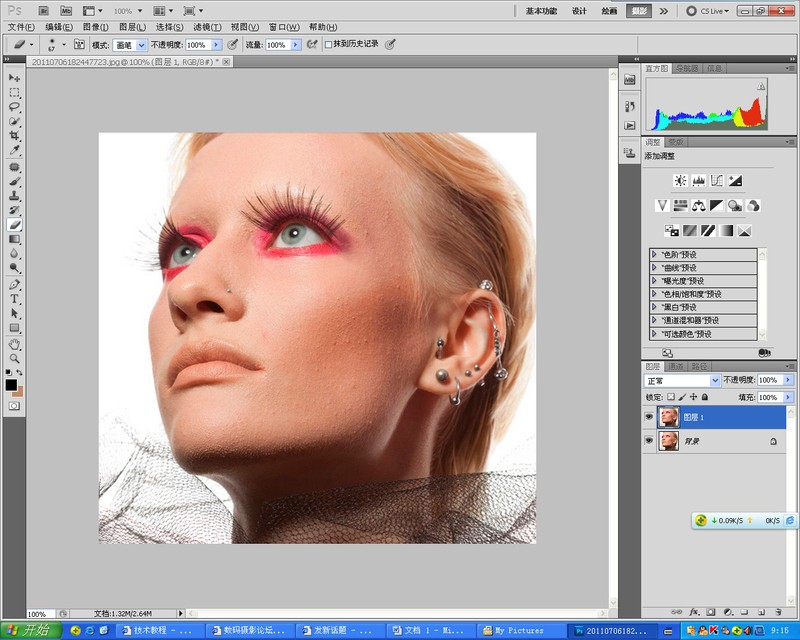
2. 將上層圖層的混合模式改為“疊加”;
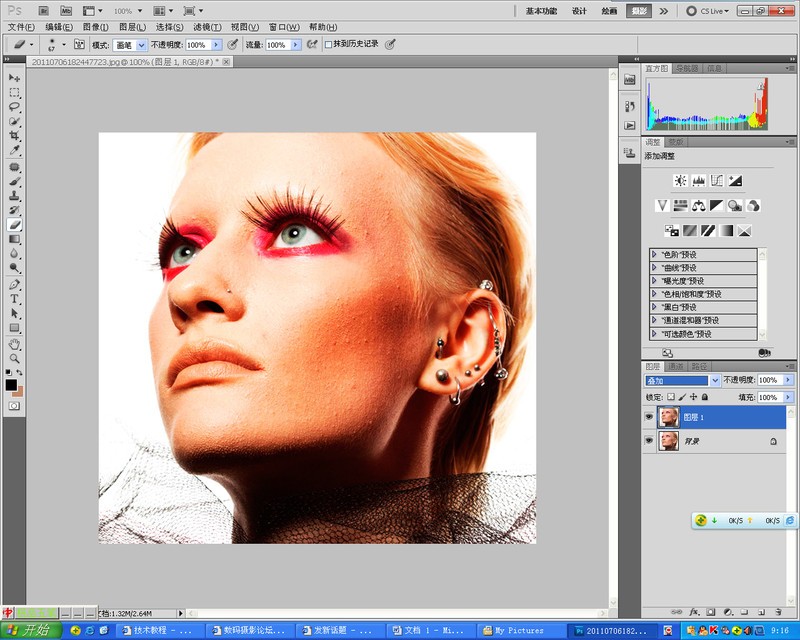
3. 按Ctrl+I,將上層圖層反相;
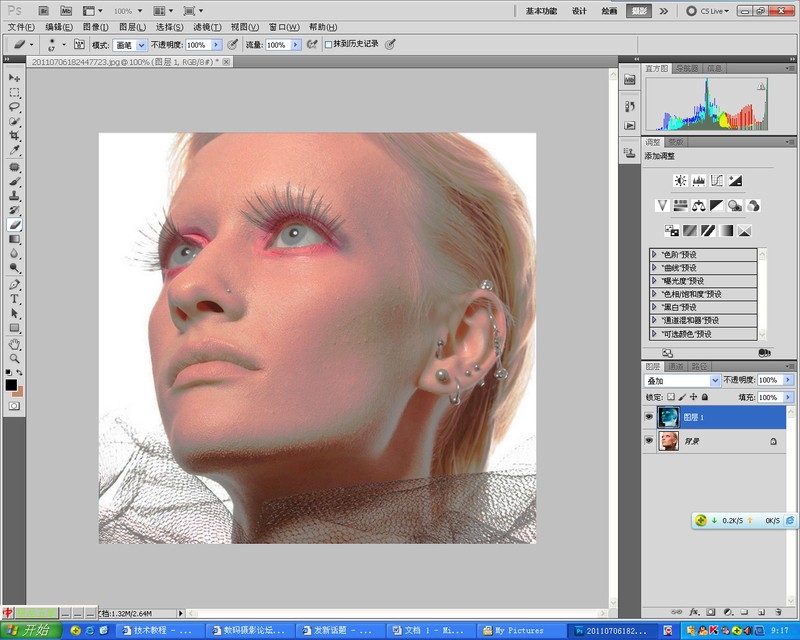
4. 選擇“濾鏡”-“其它”-“高反差保留”,這裡半徑選擇10;
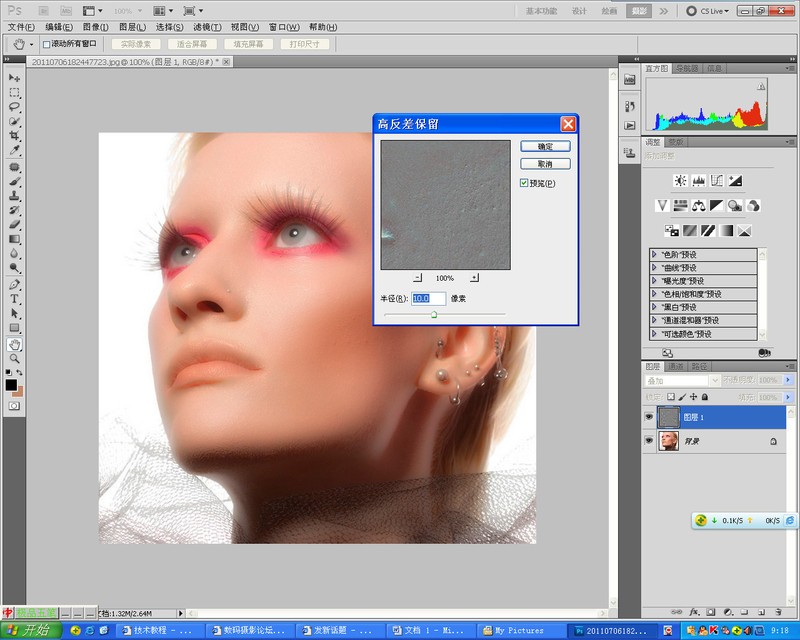
5. 選擇“濾鏡”-“模糊”-“高斯模糊”,這裡半徑選擇0.5。(注意:高斯模糊的半徑越大,圖像越銳利)
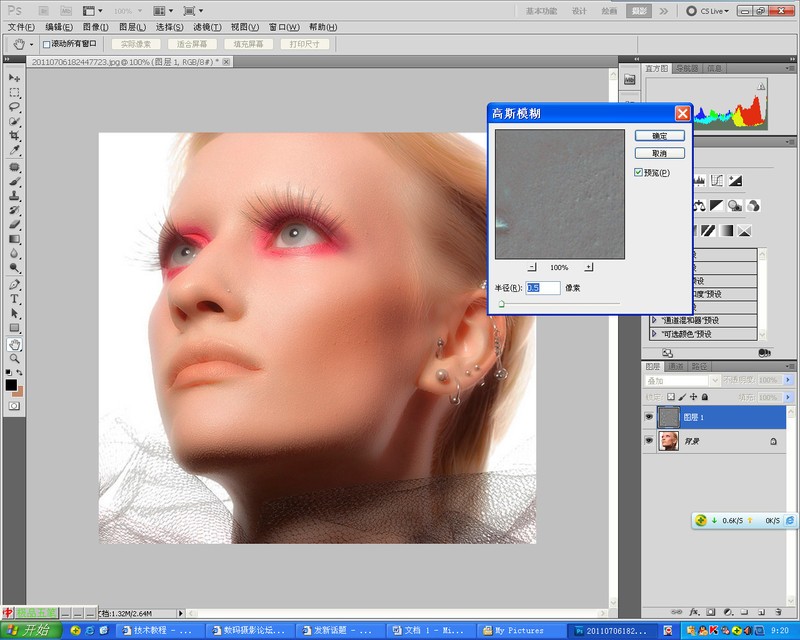
6. 按住Alt點擊“添加圖層蒙版”快捷鍵,為上層圖層建立一個全黑的蒙版;
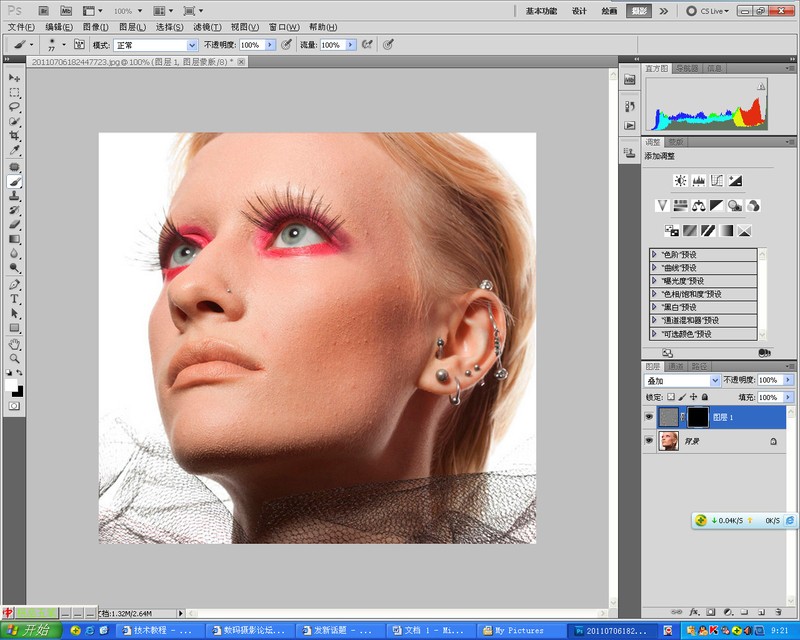
7. 用白色筆刷刷出需要柔化的皮膚部分。注意不要刷到眼睛等需要保持銳利的部位;
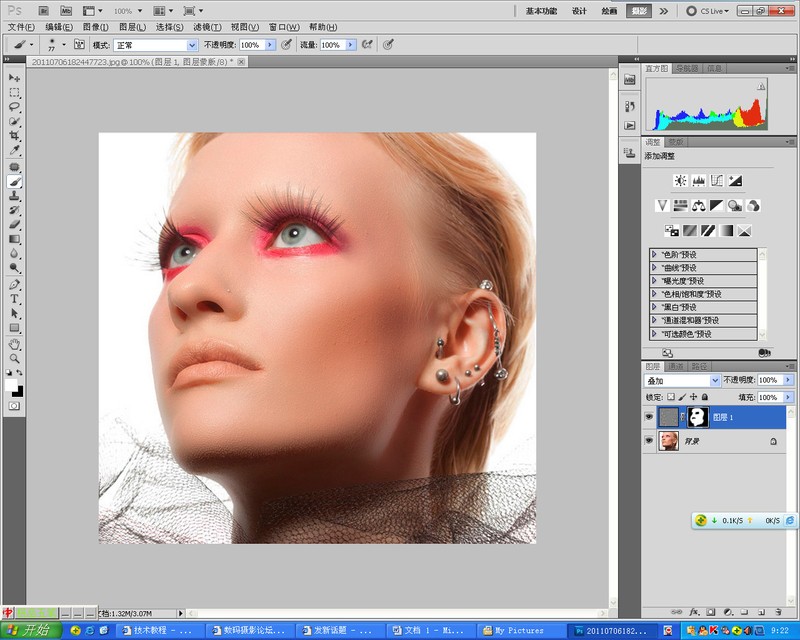
8. 改變上層圖層的透明度,這裡設為85%。(注意:這一步的透明度決定了保留皮膚質感的程度)
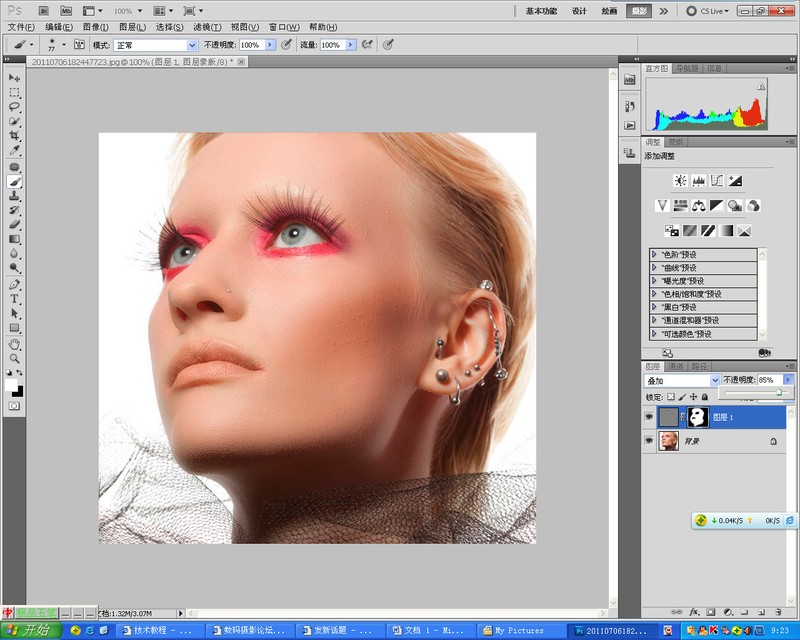
大功告成。
最後可以根據各人的喜好調一下色彩,嘴唇加一點唇膏。
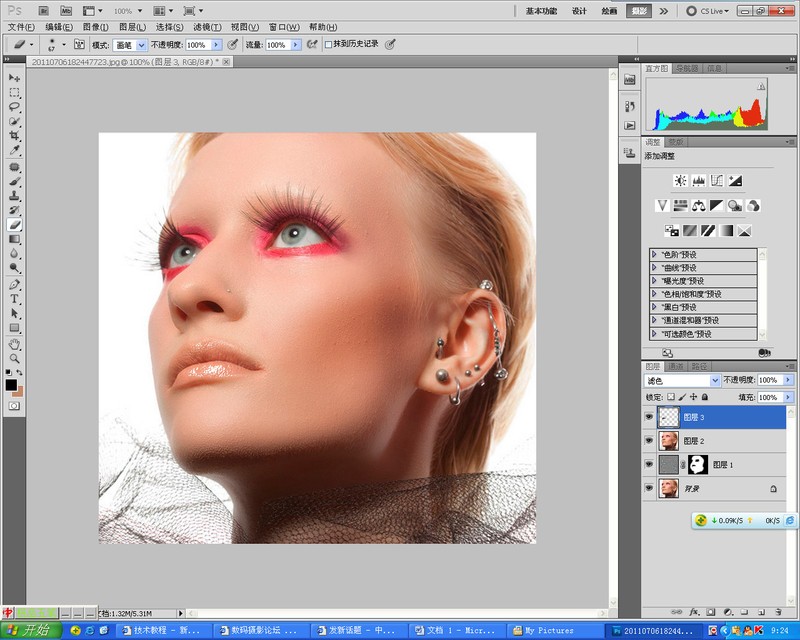
最近收到很多朋友的信息,說《保留皮膚質感的磨皮 》中的嘴唇加“唇膏”的方法,不知如何操作。所以今天我把這種方法給大家介紹一下。
一.打開一張圖片。(我還是用上一張的圖片)用快速選擇工具選中嘴唇;
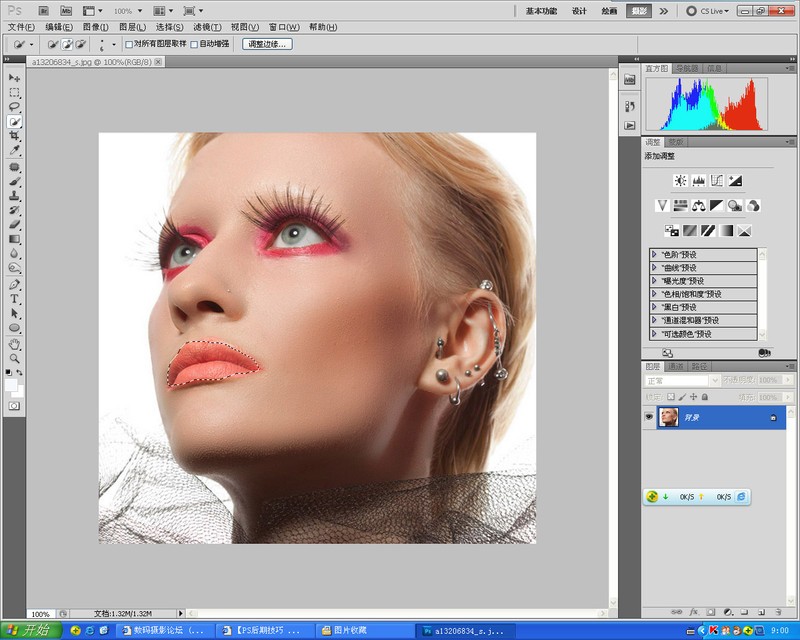
二.點擊Ctrl + J 建立一個嘴唇圖層;
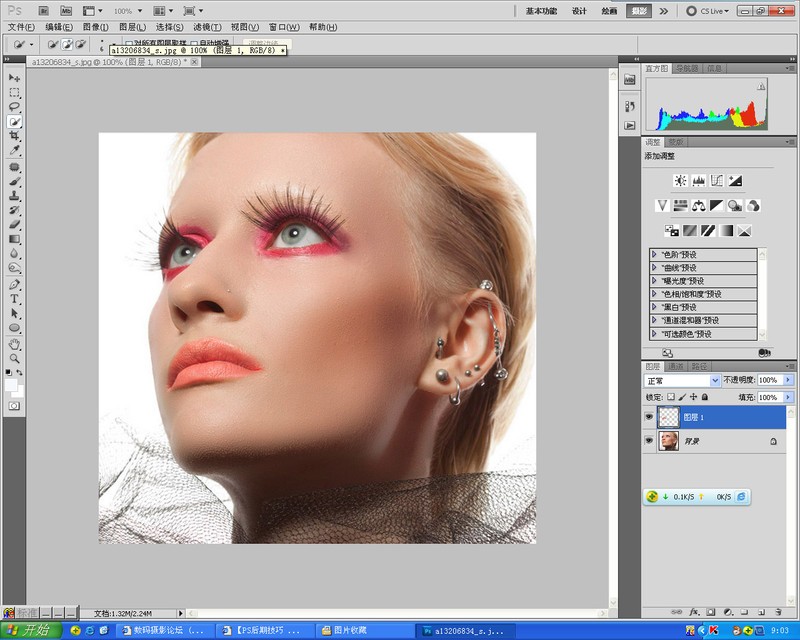
三.去色;
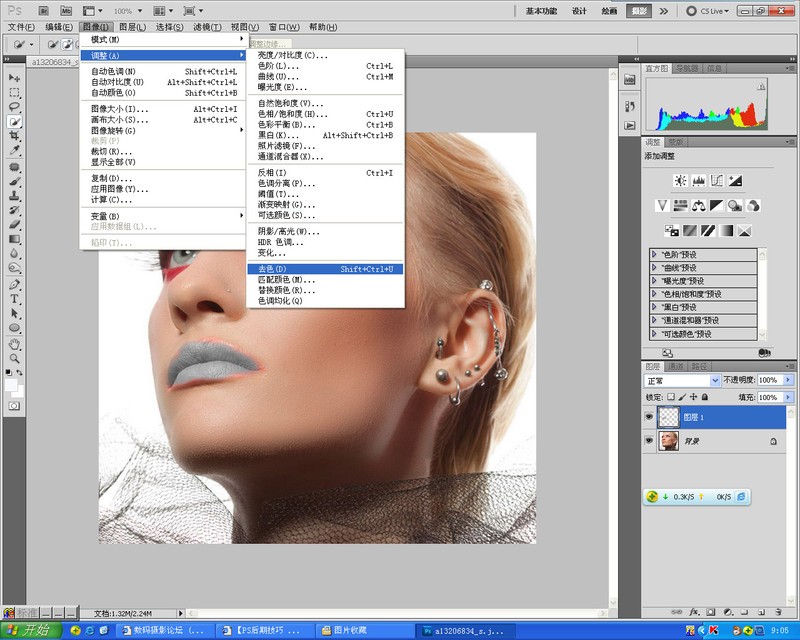
四.在圖層混合中點擊濾色
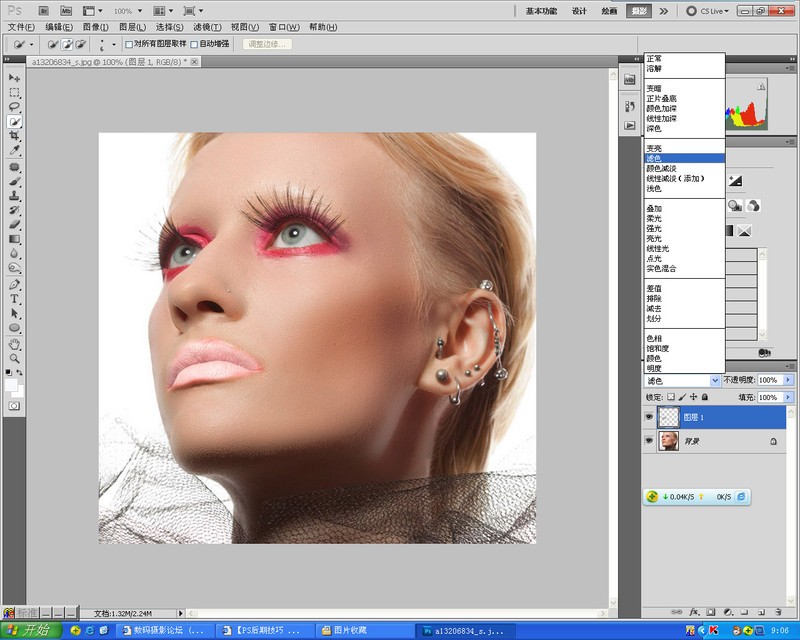
五.圖像---調整----閥值;

六.調整閥值色階到180左右,根據圖片情況而定;
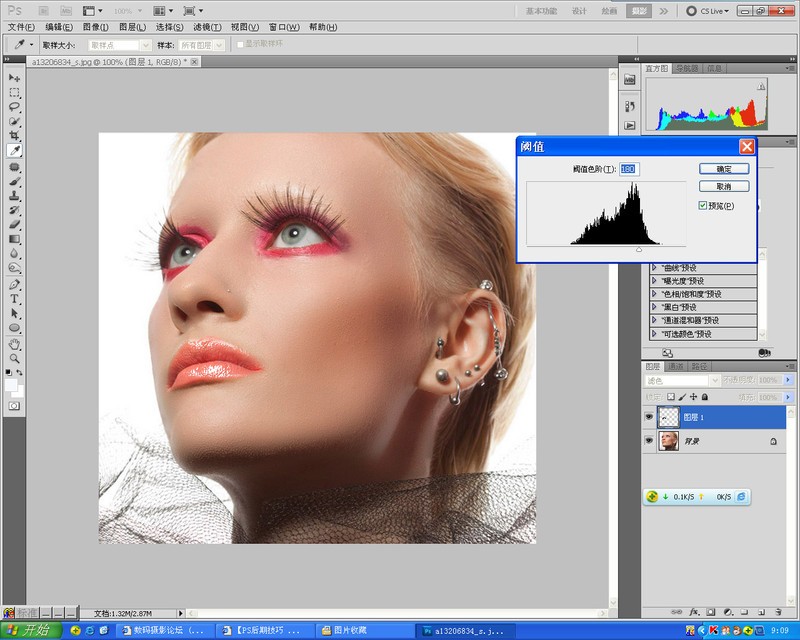
七.拼合圖像;收工。
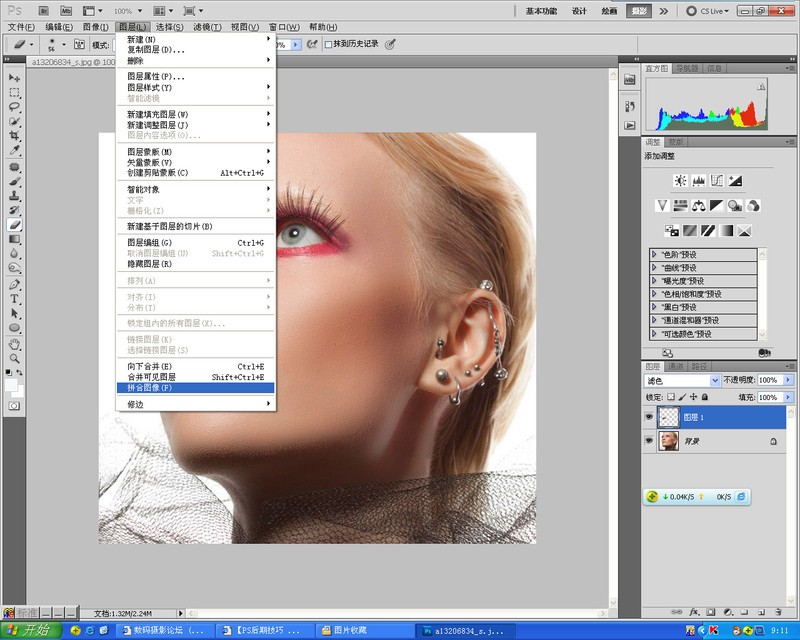
ps圖片處理排行
軟件知識推薦
相關文章
copyright © 萬盛學電腦網 all rights reserved



